Intel Core i5-8250U,Ubuntu 18.04(安装在虚拟机Oracle VirtualBox 5.2.12上),Go 1.11,
安装步骤如下:
-进入Go文档官网;
https://golang.google.cn/doc/
-进入Getting Started页面;
https://golang.google.cn/doc/install
-点击“Download Go按钮,进入 各个版本的Go安装包 下载页面,选择其中的 Linux下的安装包 下载即可;
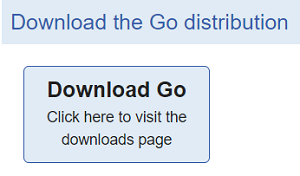
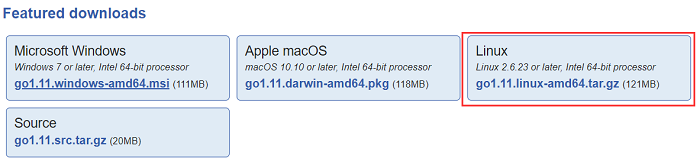
注意,在Featured downloads下显示的安装包 是和 电脑的CPU匹配的,如上图,显示的是 amd64版本 的安装包。若是其中的安装包和自己的电脑CPU不匹配,那么,继续下翻页面可以找到合适的。
注意,上面的操作 都是在 Chrome浏览器 中进行的。
-点击Linux下的 go1.11.linux-amd64.tar.gz 超链接后,下载会立即开始,同时,页面跳转到Linux下怎么安装Golang的帮助页面;
https://golang.google.cn/doc/install?download=go1.11.linux-amd64.tar.gz

-下载完毕后,按照上面的帮助页面的步骤安装即可,大致分为 三步:
a.解压到/usr/local
解压后会生产一个go目录;需要 sudo 切换到管理员权限;
sudo tar -C /usr/local -xzf go1.11.linux-amd64.tar.gz
b.配置环境变量,将Golang的命令行工具添加到 环境变量PATH中;
帮助页面提供了两个途径:将下面这句 添加到 /etc/profile,或者,添加到 $HOME/.profile;
export PATH=$PATH:/usr/local/go/bin
说明,俺这里选择了添加到 $HOME/.profile 中。
c.完成上面一步后,go命令 还是不能执行,因此,可以使用 source命令 让上面修改的 profile文件 立即生效。
cd source ./.profile
小提示,这里的 source 可以用 一个点号(.) 替代——shell编程。
-好了,安装完毕!使用 go env命令 查看golang的环境变量信息——注意GOARCH、GOPATH、GOROOT:
$ go env GOARCH="amd64" GOBIN="" GOCACHE="/home/log/.cache/go-build" GOEXE="" GOFLAGS="" GOHOSTARCH="amd64" GOHOSTOS="linux" GOOS="linux" GOPATH="/home/log/go" GOPROXY="" GORACE="" GOROOT="/usr/local/go" GOTMPDIR="" GOTOOLDIR="/usr/local/go/pkg/tool/linux_amd64" GCCGO="gccgo" CC="gcc" CXX="g++" CGO_ENABLED="1" GOMOD="" CGO_CFLAGS="-g -O2" CGO_CPPFLAGS="" CGO_CXXFLAGS="-g -O2" CGO_FFLAGS="-g -O2" CGO_LDFLAGS="-g -O2" PKG_CONFIG="pkg-config" GOGCCFLAGS="-fPIC -m64 -pthread -fmessage-length=0 -fdebug-prefix-map=/tmp/go-build103579138=/tmp/go-build -gno-record-gcc-switches"
说明,在未安装前执行go命令时,会提示使用 apt 来安装,安装的版本也是 最新的 1.11,读者可以自行尝试。
帮助文档中还介绍了使用HelloWorld程序进行测试,测试成功!
package main
import "fmt"
func main() {
fmt.Printf("hello, world
")
}
进入上面的源码文件所在目录,使用 go build命令 编译生成一个可执行文件——默认的名称是go,可以使用 -o filename 参数指定,执行可执行文件——需要添加 点号(.)——这和Golang的命令使用有关系:
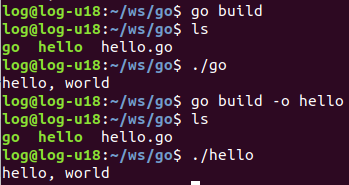
-----翻篇----
就这么多。
对了,安装完Go之后,俺还安装了 Atom(https://atom.io/),一个出自GitHub的IDE,可以进行Go开发。
俺这边访问Atom的官网出现了问题,但还是可以下载。俺选择了其中的 .deb 文件进行下载:
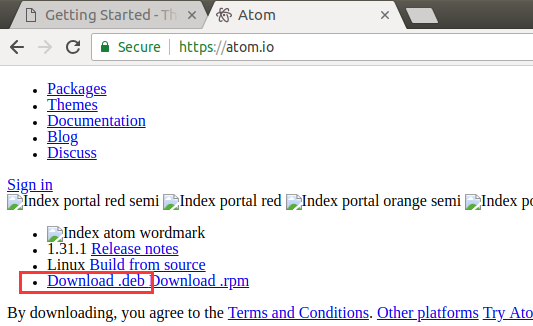
下载完毕,双击即可安装。
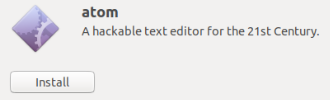
怎么使用Atom开发Go程序呢?俺尚未尝试,咱们可以在网上找找相关资料,Atom官网一定也有的。
开发一个HelloWorld程序是远远不够的,因此,在帮助页面还提示 可以继续阅读 Go官网的How to Write Go Code,里面有更多内容,当然,这也只是个开始。
学习Go,其命令的使用很关键,推荐下面的网站——中文的,挺仔细,说是更新到Go 1.5,最新更新时间是今天;上午看了下,还是有些迷迷糊糊的:
http://wiki.jikexueyuan.com/project/go-command-tutorial/
当然,还有Go官网了。